升级Windows11后VM虚拟机无法运行报错与Device/CredentialGuard不兼容
精选评测好文
本文是一篇日常折腾笔记。主要是记录一下遇到的问题。以免后面再遇到类似问题还要再去翻百度
故障还原
系统版本截图
 Windows11 教育版 21H2
Windows11 教育版 21H2
虚拟机版本
 VMware Workstation 15Pro
VMware Workstation 15Pro
报错信息
 芭比Q了
芭比Q了
信息文本
问题解决
一、检查是否是因为升级系统。windows自带的虚拟机功能Hyper-V已经被打开(或者说启用)。如果已经启用。打开
手机软件
控制面板。依次进入如下图位置。需要将所有和Hyper-V有关的复选框取消后点击“确定”。以关闭系统Hyper-V(本例中是未安装状态)
手机软件
控制面板-所有手机软件
控制面板项-程序和功能二、禁用Device Guard:键盘同时按下[Windows键+R键] 打开“运行”。
手机软件
输入 gpedit.msc 。依次进入本地计算机策略 -计算机配置-管理模板-系统-Device Guard将 “基于虚拟化的安全设置”设置为 “已禁用”。然后确定。退出。
 本地计算机策略 -计算机配置-管理模板-系统-Device Guard
本地计算机策略 -计算机配置-管理模板-系统-Device Guard
三、此时虚拟机依然不能正常打开。需要继续排查
1、键盘同时按下“Windows键+R键]”打开“运行”。
手机软件
输入services.msc2、在服务中找到“HV主机服务”。双击打开设置为“禁用”
 本例中发现Hyper-V服务是运行状态
本例中发现Hyper-V服务是运行状态
先点击“停止服务”。下方的启动类型选项框那里点击向下箭头。选择“禁用”。点击“确定”。退出设置
第四步。也是最后一步:以管理员身份运行“Windows Powershell (管理员)”(Windows键+X键)
手机软件
输入如下命令后。重启电脑 看到提示“操作成功完成”
看到提示“操作成功完成”
全部操作完成之后。重启一下电脑;最后一步要特别注意。一定要使用管理员权限运行。如果使用普通 权限账号。会有如下提示
 未使用管理员权限运行。会提示“拒绝访问”
未使用管理员权限运行。会提示“拒绝访问”
总结:
之前看了一些在Windows11下设置安装安卓应用的教程都是要开启Hyper-V的。所以个人觉得可能为了适应这个功能。新版系统默认是启用了Hyper-V的。这时候再保留用户配置的无缝升级情况下。如果原来有安装过VMware的话。已经安装好的虚拟机就无法打开。经过上面操作。就可以正常打开了。问题解决。
作者声明本文无利益相关。欢迎值友理性交流。和谐讨论~
其他人还看了
这个小众播客APP,我用了一秒就上瘾!绝美、有趣还能涨知识!
MIUI13小部件新增,5款样式随意添加桌面,你喜欢哪一种?
MIUI13负一屏添加部件,不是完全做到指哪打哪,这些部件无法添加
 打赏给作者
打赏给作者
郑重声明:本文“升级Windows11后VM虚拟机无法运行报错与Device/CredentialGuard不兼容”,https://nmgjrty.com/shumacp_388607.html内容,由凭什么我负责如花提供发布,请自行判断内容优劣。
上一篇:华为手机微信怎么设置深色模式(华为手机设置深色模式教程)
下一篇:没有了

- 全部评论(0)
-
 传音宣布Infinix全球首发光绘皮革技术:用户可“以光绘图”来定制后盖
传音宣布Infinix全球首发光绘皮革技术:用户可“以光绘图”来定制后盖 -
 150镜头
150镜头 -
 全面进化的顶级旗舰,OPPOFindX5Pro深度评测
全面进化的顶级旗舰,OPPOFindX5Pro深度评测 -
 按月租用iPhone手机、年年用新款
按月租用iPhone手机、年年用新款 -
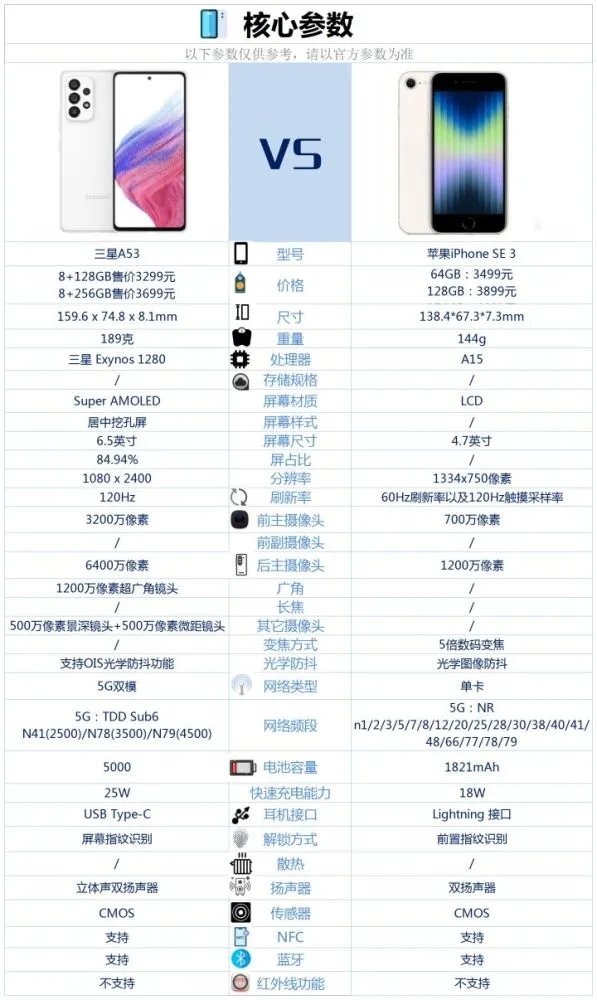 三星A53和苹果se3参数对比(三星A53和苹果se3哪个好)
三星A53和苹果se3参数对比(三星A53和苹果se3哪个好) -
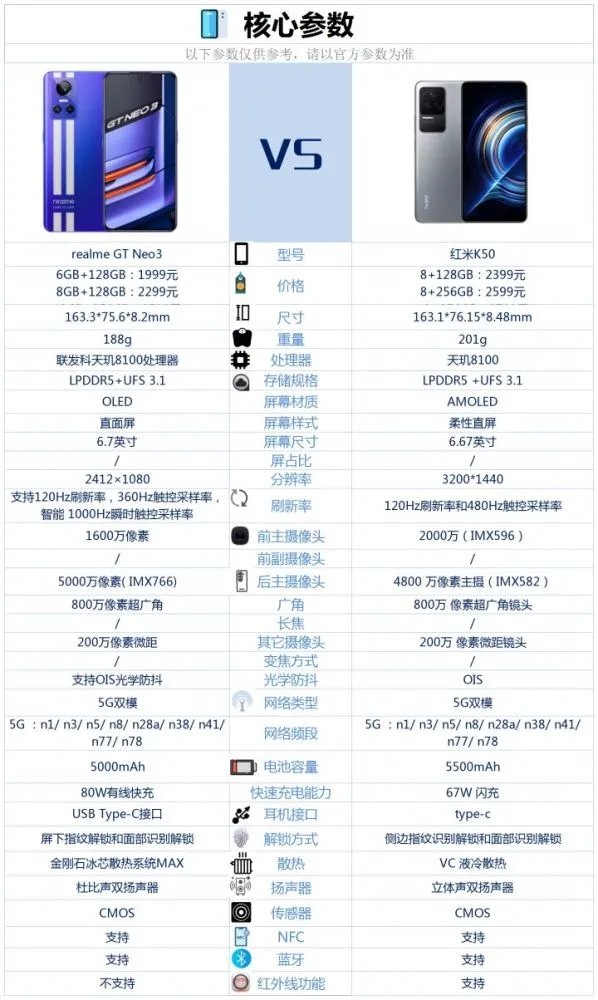 红米k50和真我GTNeo3对比(红米k50和真我GTNeo3哪个好)
红米k50和真我GTNeo3对比(红米k50和真我GTNeo3哪个好) -
任嘉伦低评分电视剧盘点(任嘉伦有哪些低份剧不推荐)
-
 历时90天花费近500元不严谨测试中国移动5G网络各项服务网速情况
历时90天花费近500元不严谨测试中国移动5G网络各项服务网速情况 -
 到手价849元起,iQOOU5x开启预售:骁龙680+5000mAh电池,采用6.51英寸LCD屏
到手价849元起,iQOOU5x开启预售:骁龙680+5000mAh电池,采用6.51英寸LCD屏 -
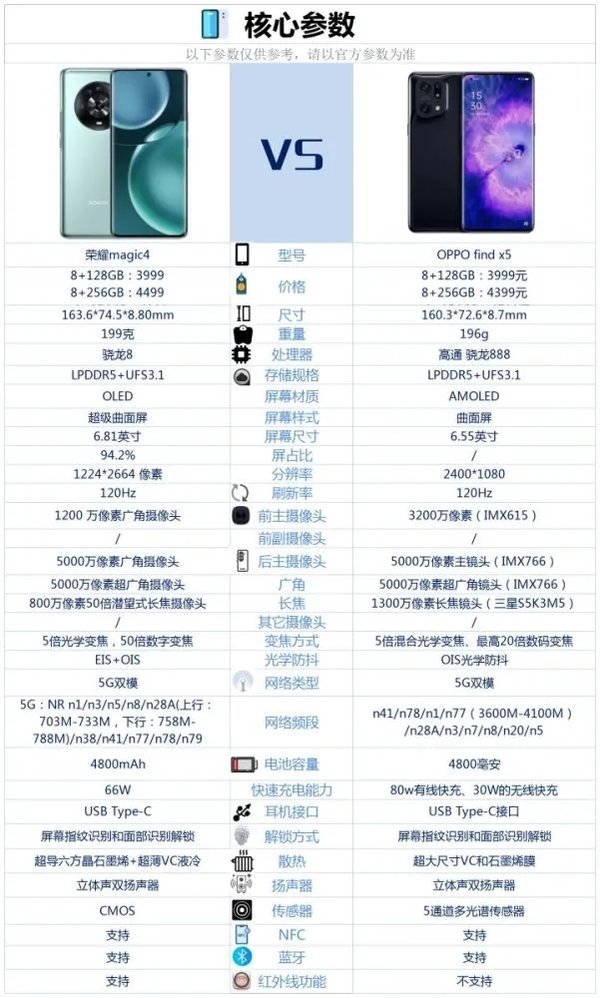 荣耀Magic4和OPPOFindX5对比(荣耀Magic4和OPPOFindX5哪个好)
荣耀Magic4和OPPOFindX5对比(荣耀Magic4和OPPOFindX5哪个好) -
正午阳光电视剧排行前五(正午阳光出品的电视剧推荐2022)
-
2022热播电视剧排行前五(3月电视剧网播热度榜排名)
-
国产谍战剧排行榜前十(热门国产谍战剧推荐2022)
-
2022热门韩剧排行榜前五(3月热门韩剧推荐)
-
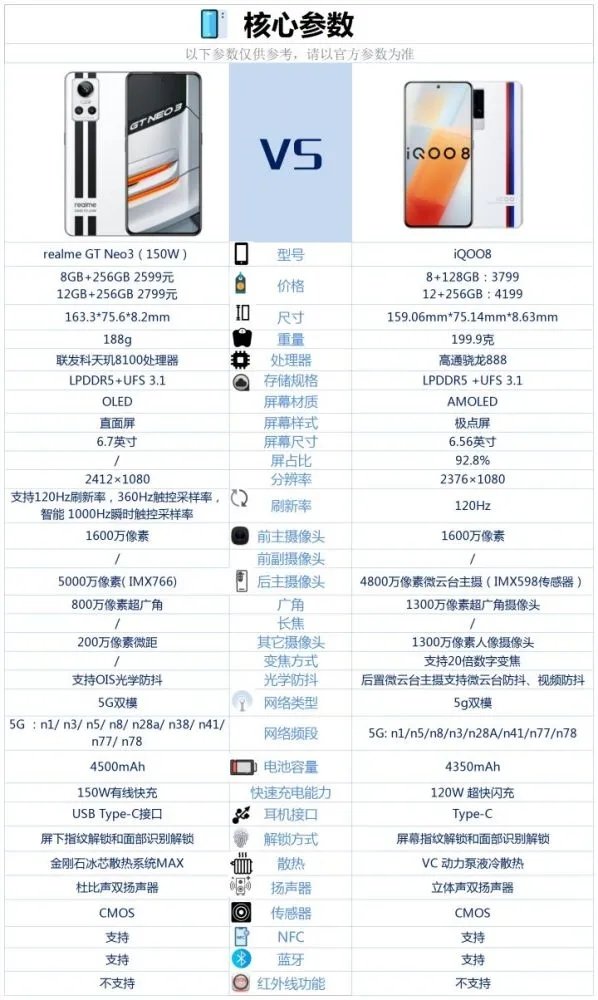 真我gtneo3和iqoo8参数对比(真我gtneo3和iqoo8哪个好)
真我gtneo3和iqoo8参数对比(真我gtneo3和iqoo8哪个好) -
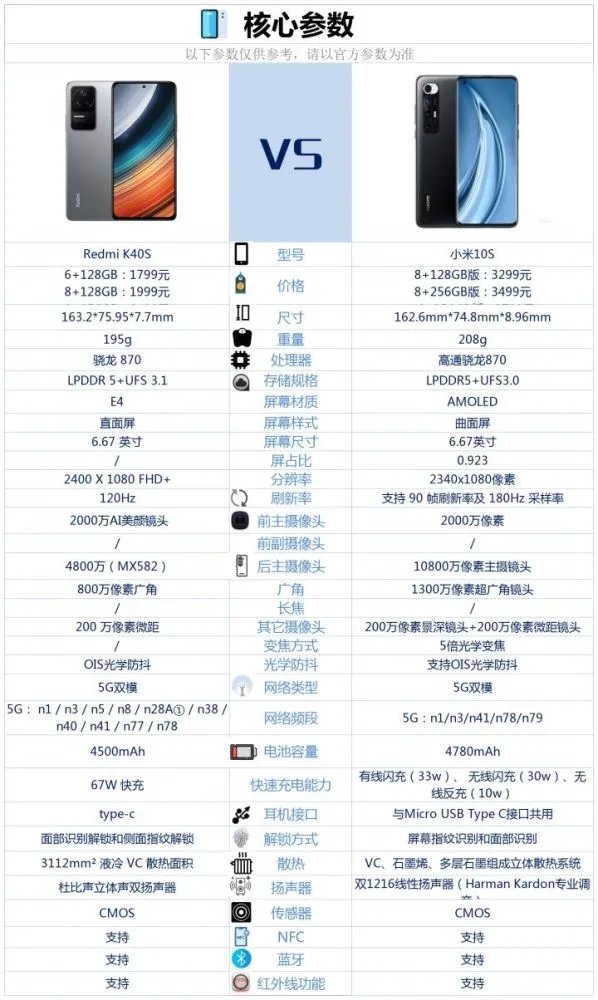 小米10S和红米K40S参数对比(小米10S和红米K40S哪个好)
小米10S和红米K40S参数对比(小米10S和红米K40S哪个好)
最新更新
- 传音宣布Infinix全球首发光绘皮革技术:用
- 150镜头
- 全面进化的顶级旗舰,OPPOFindX5Pro深度评测
- 按月租用iPhone手机、年年用新款
- 三星A53和苹果se3参数对比(三星A53和苹果
- 红米k50和真我GTNeo3对比(红米k50和真我
- 任嘉伦低评分电视剧盘点(任嘉伦有哪些
- 历时90天花费近500元不严谨测试中国移动
- 到手价849元起,iQOOU5x开启预售:骁龙68
- 荣耀Magic4和OPPOFindX5对比(荣耀Magic4和OP
- 正午阳光电视剧排行前五(正午阳光出品
- 2022热播电视剧排行前五(3月电视剧网播
- 国产谍战剧排行榜前十(热门国产谍战剧
- 2022热门韩剧排行榜前五(3月热门韩剧推
- 真我gtneo3和iqoo8参数对比(真我gtneo3和i
推荐阅读
- 这个小众播客APP,我用了一秒就上瘾!绝美、有趣还能涨知识!
- MIUI13小部件新增,5款样式随意添加桌面,你喜欢哪一种?
- MIUI13负一屏添加部件,不是完全做到指哪打哪,这些部件无法添加
- 用户反馈升级iOS154正式版续航崩了,苹果官方做出回应
- Xperia1III/5III近日将逐步推送安卓12更新
- MagiskCanary版完全操作指南
- iphone13pro到底值不值得升级iOS154,说说这几天的真实感受
- 大数据更懂你???手把手教你拒绝手机监视
- 荣耀Magic4系列现已支持“你的手机”应用,PC与手机自由协同
- 应用推送通知前需获得用户同意、支持应用单独设置语言
- 最小不到1M!5个必须下载的APP,让你的手机好用10倍!
- iOS154正式版更新!iPhone终于可以戴口罩解锁,通用控制也来了
猜你喜欢
- [iPhone]iPhone13promax远峰蓝128G入手
- [安卓手机]realme真我GTNeo2开箱,金刚石冰芯散热系统+E4屏,5000mAh大电池
- [贴膜]红米9爆屏更换记录,弯曲的中框修复
- [智能机器人]编程从娃娃抓起,MakeBlock程小奔上手体验
- [智能摄像机]内置大电池,无需打孔走线,小米室外摄像机给你满满的安全感
- [充电器]65w网红氮化镓一次看个够
- [电脑支架]原汤化原食,LGErgo显示器支架
- [蓝牙耳机]中端耳机音质天花板,降噪很有一手,鹿图COCO真蓝牙降噪耳机评测
- [音频播放器]关于R01主板的主观看法,和一些碎碎念
- [充电器]双口快充,满足日常需求
- [VR设备]GOOVISLite头戴影院评测
- [蓝牙耳机]魅蓝Blus耳机体验,魅蓝依旧还是当年坚持做良品的青年良品
- [安卓手机]从5988跌至2749,256GB+鸿蒙OS+7nm麒麟,从高端市场跌至中端市场
- 「轻众测|素诺智能可视冲牙器」别急,对准再冲!素诺可视冲牙器让残渣无所
- 「九号新品Nano及Air T15」萌娃初体验——Ninebot九号平衡车Nano

 大家电
大家电  厨卫家电
厨卫家电  生活电器
生活电器  健康电器
健康电器  电脑
电脑  五金电器
五金电器  生活用品
生活用品  网站首页
网站首页







